De obicei, Google Chrome nu are probleme la descărcarea fișierelor. Cu toate acestea, uneori veți întâlni o problemă însoțită de mesajul „descărcare eșuată: eroare de rețea”. Din fericire, există câteva moduri simple – și câteva nu atât de simple – de a remedia această problemă.
Verificați-vă conexiunea la internet
Primul pas în depanarea acestei erori este să verificați dacă conexiunea dvs. la internet funcționează conform intenției. Pentru a verifica acest lucru, accesați speedtest.net și executați un test, asigurându-vă că nu rulează nimic pe computer, cu excepția browserului. Dacă obțineți un rezultat fără vârfuri în jos, atunci probabil că nu există probleme cu conexiunea dvs. la internet.
Dacă obțineți un rezultat neuniform, deci cu vârfuri mari de viteză, sau obțineți rezultate foarte scăzute (mai puțin de 1 sau 2 Mbps), atunci aveți o problemă de conexiune. Primul lucru pe care ar trebui să-l faceți este să dezactivați VPN sau proxy dacă aveți unul care rulează și dacă asta nu ajută, resetați routerul.
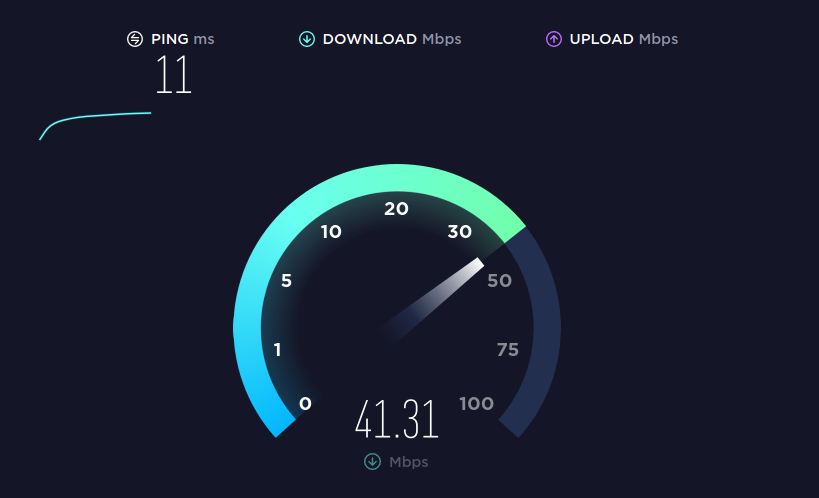
Dacă asta nu schimbă nimic, înseamnă că problema este în afara controlului tău și ar trebui să te adresezi furnizorului tău de servicii de internet și să vezi ce se întâmplă.
Schimbați locația de descărcare
Dacă nu este nimic în neregulă cu conexiunea dvs. la internet, ar putea exista o problemă cu folderul în care descărcați. Cel mai bun mod de a verifica acest lucru este să schimba folderul de descărcare implicit. Vom recapitula pașii principali aici.
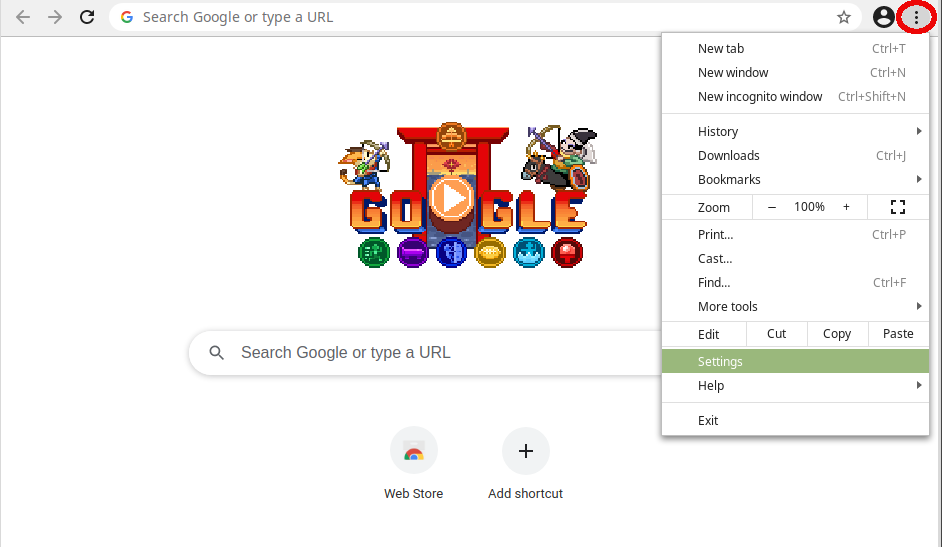
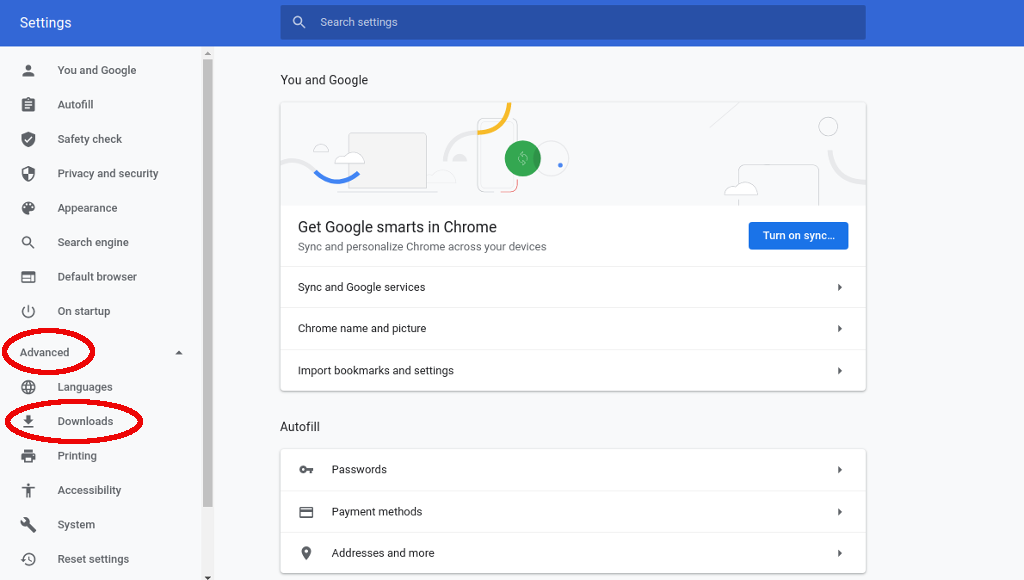
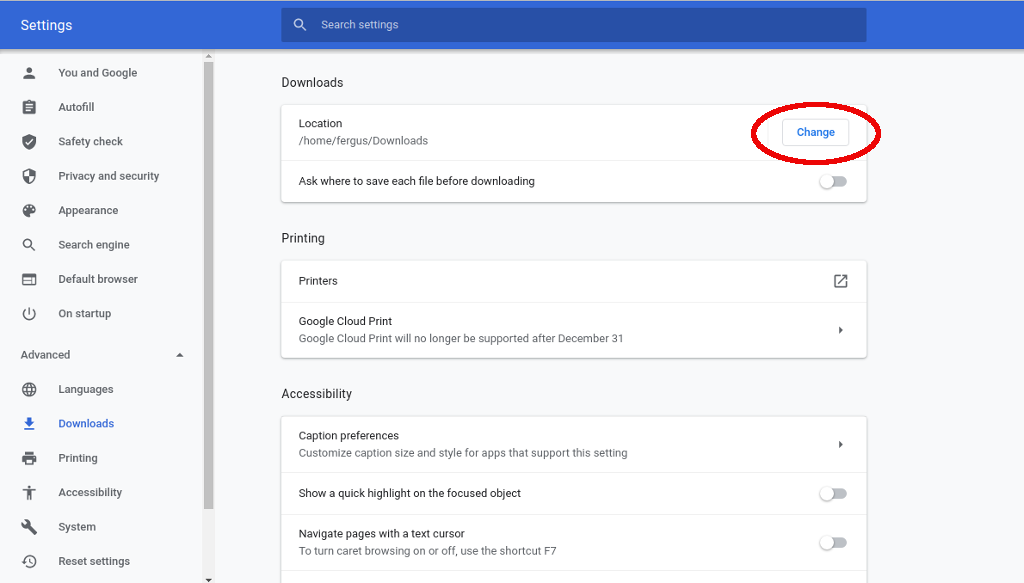
Cu noua locație de descărcare configurată, încercați să descărcați din nou fișierul. Dacă tot nu funcționează, mai sunt câteva lucruri de încercat..
Utilizați modul incognito
O altă problemă care provoacă problema „descărcarea eșuată: eroare de rețea” ar putea fi faptul că executați o extensie care interferează cu descărcarea. Cel mai simplu mod de a ocoli această problemă este să utilizați pur și simplu mod incognito, cunoscut și sub numele de navigare privată.
Pentru a activa modul incognito, trebuie doar să selectați cele trei puncte din partea dreaptă sus a ecranului și să faceți clic pe fereastra incognito nouă . Alternativ, puteți folosi și comanda rapidă de la tastatură Ctrl + Shift + N oricând vă aflați în Chrome.
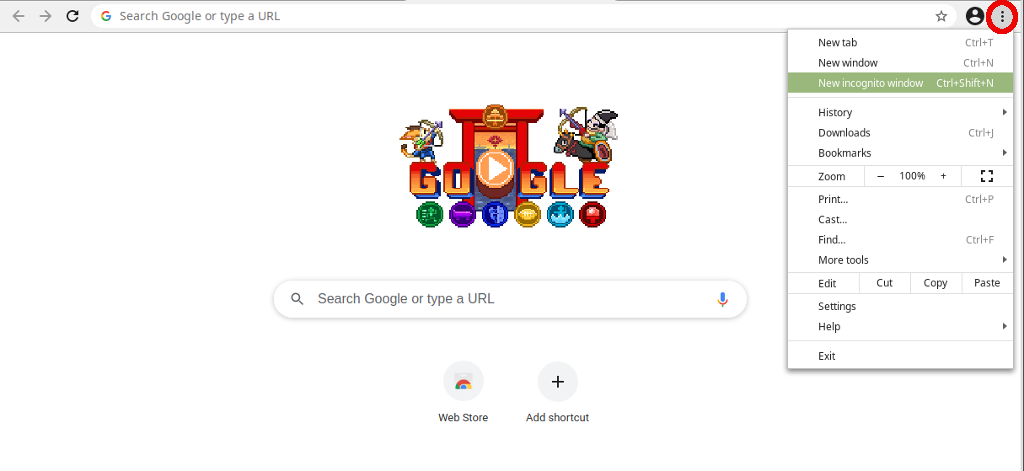
În fereastra nouă, navigați la pagina în care ați găsit descărcarea și inițiați-o din nou.
Încercați un alt browser
Dacă Chrome încă nu descarcă fișierul, atunci următoarea măsură este să porniți un alt browser. Există multe dintre care să alegeți, dar două dintre preferatele noastre sunt Mozilla Firefox și Vivaldi. Doar descărcați programul de instalare pentru oricare dintre browsere, deschideți-l când este configurat și apoi încercați să descărcați din nou fișierul.
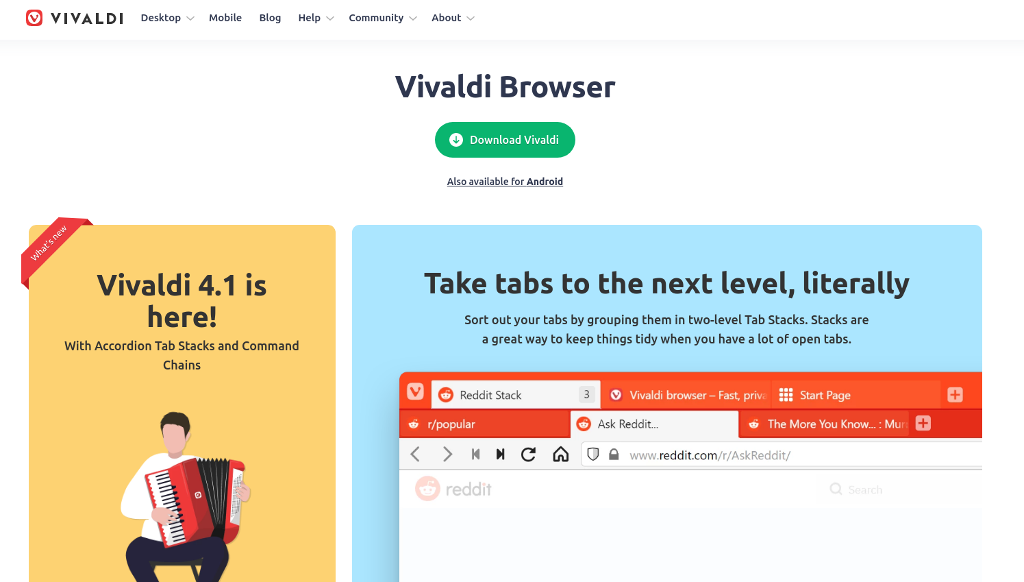
Dacă nici asta nu funcționează, atunci problema nu este cu Chrome, ci cu altceva. Primul pas este să aruncați o privire asupra software-ului dvs. antivirus.
Verificați Antivirus
Programele antivirus vor deveni uneori puțin exagerat de zel și blochează descărcările care altfel sunt foarte bune, dar care declanșează unele protocoale avansate. Pentru a rezolva această problemă, puteți fie să dezactivați temporar suita antivirus cu totul - de obicei printr-o pictogramă din bara de sistem - sau pur și simplu să dezactivați aceste funcții avansate.
A doua abordare este probabil cea mai sigură, așa că cel mai bine este să o încercați mai întâi. Cu toate acestea, deoarece fiecare program antivirus este diferit, va trebui să navigați pe cont propriu. În majoritatea programelor antivirus, va trebui să găsiți ecranul setări , apoi să accesați un meniu care probabil se numește ceva de genul avansat .
Așa arată în ESET antivirus.
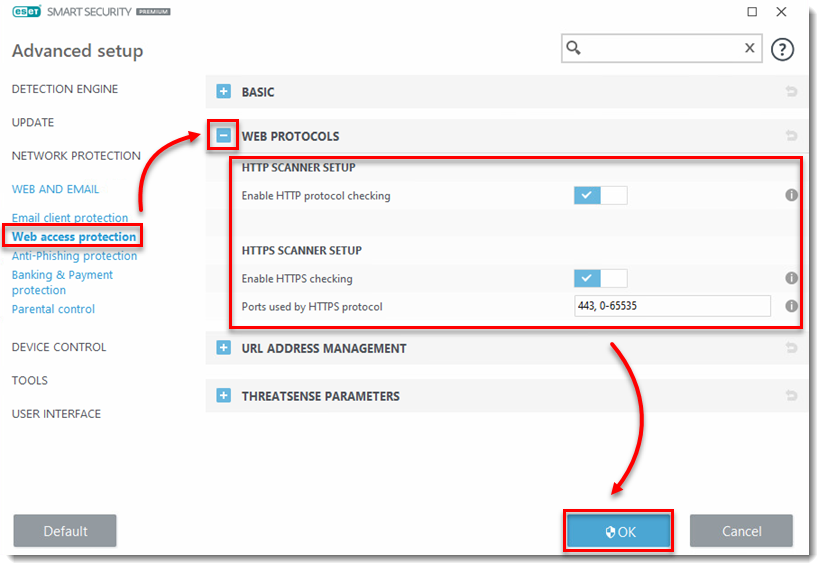
Acolo, va trebui să găsiți o setare numită Scanare HTTPS sau Scanare conexiuni criptate . Dacă este bifat, debifați-l și încercați din nou descărcarea. Indiferent dacă funcționează sau nu, asigurați-vă că îl verificați din nou după ce ați terminat pentru a rămâne protejat..
Actualizați driverele de rețea
O altă problemă ar putea fi faptul că driverul de rețea, cunoscut și ca adaptor de rețea, nu este actualizat. Pentru a remedia problema în Windows 7, 8 sau 10, trebuie doar să accesați Managerul de dispozitive fie căutându-l, fie găsindu-l în panoul de control, sub hardware și sunet .
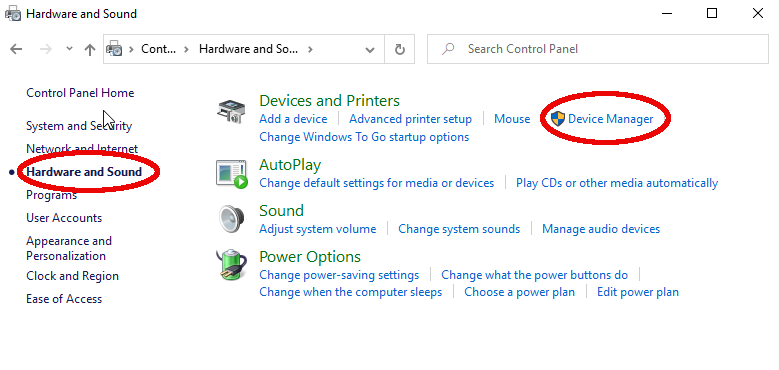
Acolo, găsiți intrarea care spune adaptoare de rețea și deschideți-o. Veți obține o listă, veți găsi una care spune ceva de genul „adaptor pentru desktop” sau care are numele producătorului care a făcut computerul sau placa de bază. Faceți clic dreapta, apoi selectați Actualizați driverul . Windows se va ocupa de restul.
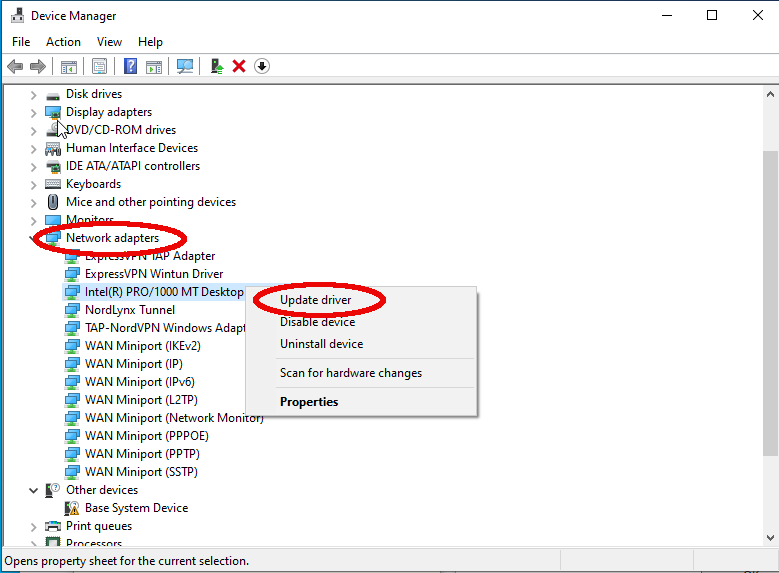
Resetați Google Chrome
Cu toate metodele de mai sus epuizate, mai rămâne un singur lucru de făcut, și anume resetarea Google Chrome. Este aproape opțiunea nucleară, deoarece, de asemenea, vă va șterge toate setările și extensiile și toate celelalte preferințe, dar este singura soluție rămasă pe care o aveți.
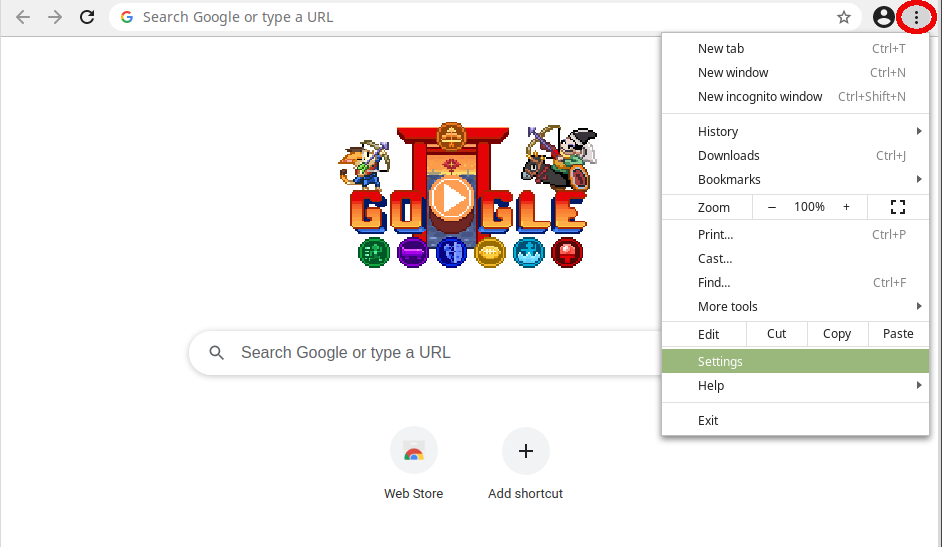
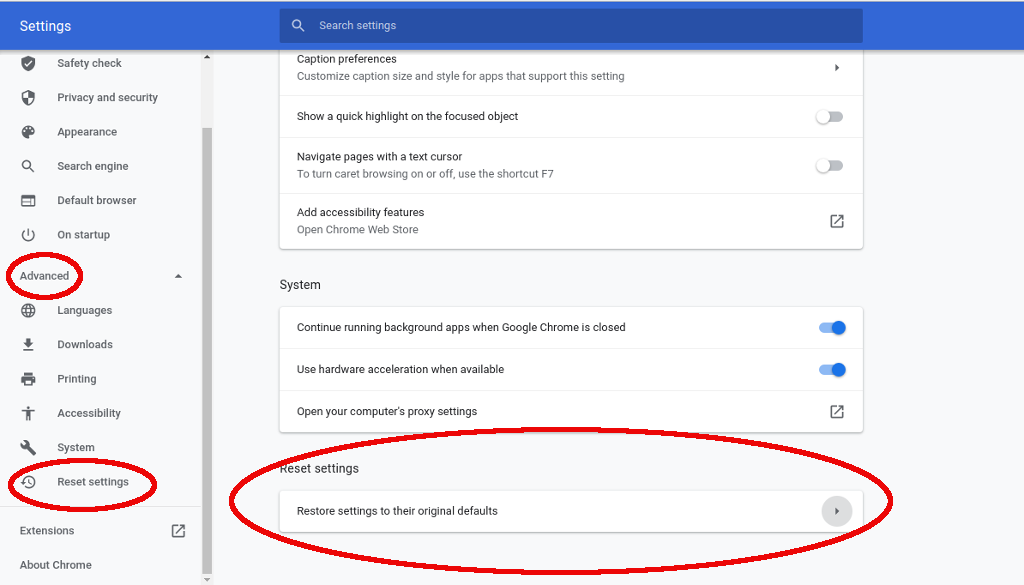
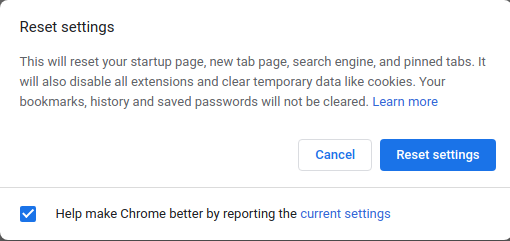
După aceea, veți avea un Chrome nou-nouț, care ar trebui să remedieze orice erori recurente ale rețelei. Din nou, resetarea Chrome este destul de drastică, așa că vă recomandăm să încercați mai întâi toate celelalte soluții înainte de a încerca aceasta.
.